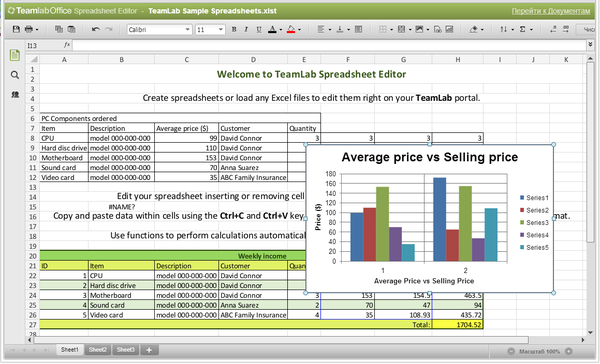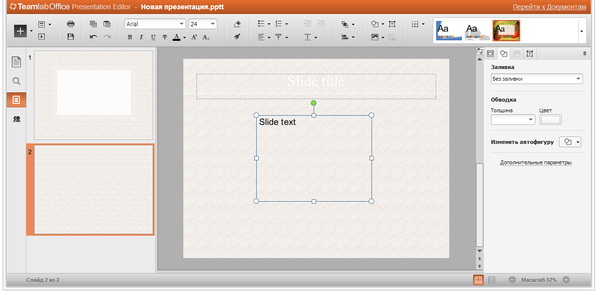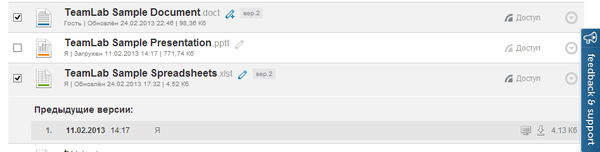–І–∞—Б—В—М 4: Teamlab Office
- –І–∞—Б—В—М 1: Google Docs
- –І–∞—Б—В—М 2: Zoho Docs (Zoho Office Suite)
- –І–∞—Б—В—М 3: Microsoft Office Web Apps
–Ф–Њ–Љ–∞—И–љ—П—П —Б—В—А–∞–љ–Є—Ж–∞: http://www.teamlab.com/ru/
Teamlab Office вАФ –Њ—В–љ–Њ—Б–Є—В–µ–ї—М–љ–Њ –Љ–Њ–ї–Њ–і–Њ–є –Њ–±–ї–∞—З–љ—Л–є –Њ—Д–Є—Б, —П–≤–ї—П—О—Й–Є–є—Б—П —А–∞–Ј—А–∞–±–Њ—В–Ї–Њ–є –ї–∞—В–≤–Є–є—Б–Ї–Њ–є –Ї–Њ–Љ–њ–∞–љ–Є–Є Ascensio System SIA. –°–µ–є—З–∞—Б –і–∞–љ–љ—Л–Љ —Б–µ—А–≤–Є—Б–Њ–Љ –њ–Њ–ї—М–Ј—Г–µ—В—Б—П –Њ–Ї–Њ–ї–Њ –њ–Њ–ї—Г–Љ–Є–ї–ї–Є–Њ–љ–∞ –њ–Њ–ї—М–Ј–Њ–≤–∞—В–µ–ї–µ–є. –Я–µ—А–µ—З–µ–љ—М –≤–Њ–Ј–Љ–Њ–ґ–љ–Њ—Б—В–µ–є –Ј–≤—Г—З–Є—В –Љ–љ–Њ–≥–Њ–Њ–±–µ—Й–∞—О—Й–µ. –Я—А–µ–ґ–і–µ –≤—Б–µ–≥–Њ, Teamlab Office –њ–Њ–Ј–Є—Ж–Є–Њ–љ–Є—А—Г–µ—В—Б—П –Ї–∞–Ї —А–µ—И–µ–љ–Є–µ –і–ї—П —А–∞–±–Њ—В—Л –≤ –Ї–Њ–Љ–∞–љ–і–µ, –≤–Ї–ї—О—З–∞—О—Й–µ–µ –≤ —Б–µ–±—П –љ–µ–Њ–±—Е–Њ–і–Є–Љ—Л–µ –Є–љ—Б—В—А—Г–Љ–µ–љ—В—Л –і–ї—П –≤–µ–і–µ–љ–Є—П –±–Є–Ј–љ–µ—Б–∞. –Ю—Д–Є—Б —Б–Њ—Б—В–Њ–Є—В –Є–Ј 3 –Њ—Б–љ–Њ–≤–љ—Л—Е –Ї–Њ–Љ–њ–Њ–љ–µ–љ—В–Њ–≤:
- –Э–∞–±–Њ—А –Є–љ—Б—В—А—Г–Љ–µ–љ—В–Њ–≤ –і–ї—П —Г–њ—А–∞–≤–ї–µ–љ–Є—П –њ—А–Њ–µ–Ї—В–∞–Љ–Є
- –Ю—Д–Є—Б–љ—Л–µ –њ—А–Є–ї–Њ–ґ–µ–љ–Є—П –Њ–љ–ї–∞–є–љ
- –Я—А–Њ—Б—В–∞—П –Њ–±–ї–∞—З–љ–∞—П CRM
–°–ї–µ–і—Г–µ—В –њ–Њ–љ–Є–Љ–∞—В—М, —З—В–Њ –љ–∞–Ј–≤–∞–љ–Є–µ —Б–µ—А–≤–Є—Б–∞ Teamlab Office –љ–∞–Љ–љ–Њ–≥–Њ —И–Є—А–µ —А–∞—Б–Ї—А—Л–≤–∞–µ—В –њ–Њ–љ—П—В–Є–µ ¬Ђ–Њ—Д–Є—Б¬ї, —З–µ–Љ —В—А–∞–і–Є—Ж–Є–Њ–љ–љ—Л–є –љ–∞–±–Њ—А –њ—А–Є–ї–Њ–ґ–µ–љ–Є–є: —В–µ–Ї—Б—В–Њ–≤—Л–є –Є —В–∞–±–ї–Є—З–љ—Л–є –њ—А–Њ—Ж–µ—Б—Б–Њ—А—Л, –њ—А–Њ–≥—А–∞–Љ–Љ–∞ –і–ї—П —А–∞–±–Њ—В—Л —Б –њ—А–µ–Ј–µ–љ—В–∞—Ж–Є—П–Љ–Є. –Я–µ—А–µ—З–Є—Б–ї—П—П –≤–Њ–Ј–Љ–Њ–ґ–љ–Њ—Б—В–Є, —А–∞–Ј—А–∞–±–Њ—В—З–Є–Ї–Є –≥–Њ–≤–Њ—А—П—В –Њ ¬Ђ—Б–Њ—Ж–Є–∞–ї—М–љ–Њ–є —Б–µ—В–Є¬ї, –Ї–Њ—В–Њ—А—Г—О –Љ–Њ–ґ–љ–Њ —А–∞–Ј–≤–µ—А–љ—Г—В—М –≤ –Њ–±–ї–∞–Ї–µ –Є –Ї—Г–і–∞ —В–∞–Ї–ґ–µ –≤—Е–Њ–і–Є—В –Љ–љ–Њ–ґ–µ—Б—В–≤–Њ –і—А—Г–≥–Є—Е —Б–µ—А–≤–Є—Б–Њ–≤: –Њ—В –Ї–∞–ї–µ–љ–і–∞—А—П –і–Њ –≤–љ—Г—В—А–µ–љ–љ–µ–є –Ї–Њ—А–њ–Њ—А–∞—В–Є–≤–љ–Њ–є –њ–Њ—З—В—Л.
–Ю–і–љ–∞–Ї–Њ –≤ –њ–Њ—А—П–і–Ї–µ —Б—А–∞–≤–љ–Є—В–µ–ї—М–љ–Њ–≥–Њ –Њ–±–Ј–Њ—А–∞ –љ–∞–Љ–Є –±—Г–і–µ—В —А–∞—Б—Б–Љ–Њ—В—А–µ–љ —В–Њ–ї—М–Ї–Њ –Њ–і–Є–љ –Ї–Њ–Љ–њ–Њ–љ–µ–љ—В, –Ї–Њ—В–Њ—А—Л–є –љ–∞–Ј—Л–≤–∞–µ—В—Б—П ¬Ђ–Ю—Д–Є—Б–љ—Л–µ –њ—А–Є–ї–Њ–ґ–µ–љ–Є—П –Њ–љ–ї–∞–є–љ¬ї –Є –≤ Teamlab Office –і–Њ—Б—В—Г–њ–µ–љ –Ї–∞–Ї –Љ–Њ–і—Г–ї—М ¬Ђ–Ф–Њ–Ї—Г–Љ–µ–љ—В—Л¬ї.
–Ш–љ—В–µ—А—Д–µ–є—Б
–Ш–љ—В–µ—А—Д–µ–є—Б –њ–Њ—А–∞–і–Њ–≤–∞–ї —В–µ–Љ, —З—В–Њ, –≤ –Њ—В–ї–Є—З–Є–µ –Њ—В Ribbon, —А–∞–Ј—А–∞–±–Њ—В—З–Є–Ї–∞–Љ —Г–і–∞–ї–Њ—Б—М –≤–Љ–µ—Б—В–Є—В—М –њ—А–∞–Ї—В–Є—З–µ—Б–Ї–Є –≤—Б–µ –љ—Г–ґ–љ—Л–µ –Ї–Њ–Љ–∞–љ–і—Л –љ–∞ –Њ–і–љ–Њ–є –њ–∞–љ–µ–ї–Є –Є–љ—Б—В—А—Г–Љ–µ–љ—В–Њ–≤, –љ–µ –њ—А–Є–±–µ–≥–∞—П –Ї –Њ—Б–Њ–±—Л–Љ —Г—Б–ї–Њ–ґ–љ–µ–љ–Є—П–Љ. –Х—Б–ї–Є –њ–Њ–њ—А–Њ–±–Њ–≤–∞—В—М –љ–∞–є—В–Є –∞–љ–∞–ї–Њ–≥–Є—О, —В–Њ –і–Є–Ј–∞–є–љ Teamlab Office –±–Њ–ї–µ–µ –њ–Њ—Е–Њ–ґ –љ–∞ –і–Њ—А–∞–±–Њ—В–∞–љ–љ—Л–є MS Office 2003 –Є–ї–Є Open Office. –Я–∞–љ–µ–ї—М –Є–љ—Б—В—А—Г–Љ–µ–љ—В–Њ–≤ —А–∞–Ј–±–Є—В–∞ –љ–∞ —Б–µ–Ї—Ж–Є–Є. –Ф–ї—П –≤—Б—В–∞–≤–Ї–Є —В–∞–±–ї–Є—Ж—Л –Є–ї–Є –Є–Ј–Њ–±—А–∞–ґ–µ–љ–Є—П –љ–µ –љ—Г–ґ–љ–Њ –Є—Б–Ї–∞—В—М –њ—Г–љ–Ї—В –Љ–µ–љ—О –Є–ї–Є –і—А—Г–≥—Г—О –≤–Ї–ї–∞–і–Ї—Г вАФ –≤—Б–µ –љ–∞ –≤–Є–і—Г, –Ї–∞–Ї –≤ –ї—О–±–Њ–Љ –≥–Є–±–Ї–Њ –љ–∞—Б—В—А–∞–Є–≤–∞–µ–Љ–Њ–Љ WYSIWYG-—А–µ–і–∞–Ї—В–Њ—А–µ.
–Ю —Е–Њ—А–Њ—И–Њ –Ј–љ–∞–Ї–Њ–Љ–Њ–Љ –Є–љ—В–µ—А—Д–µ–є—Б–µ —Б–≤–Є–і–µ—В–µ–ї—М—Б—В–≤—Г—О—В —Б—В–∞—В—Г—Б–љ–∞—П —Б—В—А–Њ–Ї–∞ (–µ—Б—В—М –њ–Њ–ї–Ј—Г–љ–Њ–Ї –і–ї—П –Є–Ј–Љ–µ–љ–µ–љ–Є—П –Љ–∞—Б—И—В–∞–±–∞), –і–≤–µ –±–Њ–Ї–Њ–≤—Л–µ –њ–∞–љ–µ–ї–Є, –Ї–Њ—В–Њ—А—Л–µ, —Б –Њ–і–љ–Њ–є —Б—В–Њ—А–Њ–љ—Л, —Г–ї—Г—З—И–∞—О—В —Д—Г–љ–Ї—Ж–Є–Њ–љ–∞–ї—М–љ–Њ—Б—В—М, —Б –і—А—Г–≥–Њ–є вАФ –≤—Б–µ –ґ–µ —Г—В—П–ґ–µ–ї—П—О—В —А–∞–±–Њ—З–µ–µ –њ—А–Њ—Б—В—А–∞–љ—Б—В–≤–Њ. –Ґ–Њ –ґ–µ —Б–∞–Љ–Њ–µ –Љ–Њ–ґ–љ–Њ —Б–Ї–∞–Ј–∞—В—М –Њ –≥–Њ—А–Є–Ј–Њ–љ—В–∞–ї—М–љ–Њ–є –Є –≤–µ—А—В–Є–Ї–∞–ї—М–љ–Њ–є –ї–Є–љ–µ–є–Ї–∞—Е.
–Х—Б–ї–Є –±—Л –≤—Б–µ –љ–µ–љ—Г–ґ–љ—Л–µ —Н–ї–µ–Љ–µ–љ—В—Л –Љ–Њ–ґ–љ–Њ –±—Л–ї–Њ –±—Л –Њ—В–Ї–ї—О—З–Є—В—М, –њ—А–µ—В–µ–љ–Ј–Є–є –±—Л –љ–µ –≤–Њ–Ј–љ–Є–Ї–ї–Њ. –Ю–і–љ–∞–Ї–Њ –њ—А–∞–≤—Г—О –њ–∞–љ–µ–ї—М –љ–µ–ї—М–Ј—П —Г–±—А–∞—В—М вАФ —В–Њ–ї—М–Ї–Њ –Њ—В–Ї—А–µ–њ–Є—В—М, –і–∞ –Є —В–Њ –±–µ–Ј –≤–Њ–Ј–Љ–Њ–ґ–љ–Њ—Б—В–Є –Ј–∞–Ї—А—Л—В–Є—П. –Ф–∞–љ–љ–∞—П –њ–∞–љ–µ–ї—М –љ–µ —Б–ї–Є—И–Ї–Њ–Љ –≤–Њ—Б—В—А–µ–±–Њ–≤–∞–љ–∞, –Њ–љ–∞ –≤—Л–њ–Њ–ї–љ—П–µ—В —В—Г –ґ–µ —А–Њ–ї—М, —З—В–Њ –Є –і–Њ–њ–Њ–ї–љ–Є—В–µ–ї—М–љ—Л–µ –≤–Ї–ї–∞–і–Ї–Є –≤ –ї–µ–љ—В–µ Ribbon. –С—Л–ї–Њ –±—Л —А–∞—Ж–Є–Њ–љ–∞–ї—М–љ–Њ –Њ—Б–≤–Њ–±–Њ–і–Є—В—М —Н—В—Г –Њ–±–ї–∞—Б—В—М –і–ї—П —З–∞—В–∞ –Є–ї–Є –Ї–Њ–Љ–Љ–µ–љ—В–Є—А–Њ–≤–∞–љ–Є—П, –Ї–∞–Ї –≤ Google Docs.
–Ш–Ј –і—А—Г–≥–Є—Е –љ–µ–і–Њ—З–µ—В–Њ–≤ —Б—В–Њ–Є—В –Њ—В–Љ–µ—В–Є—В—М –Њ—В—Б—Г—В—Б—В–≤–Є–µ –њ–Њ–ї–љ–Њ—Н–Ї—А–∞–љ–љ–Њ–≥–Њ —А–µ–ґ–Є–Љ–∞ –Є —Б–Ї—А—Л—В–Є—П –њ–∞–љ–µ–ї–Є –Є–љ—Б—В—А—Г–Љ–µ–љ—В–Њ–≤. –Ъ–∞–Ї —Г–ґ–µ –±—Л–ї–Њ –Њ—В–Љ–µ—З–µ–љ–Њ, —Н—В–Њ –љ–µ–Љ–∞–ї–Њ–≤–∞–ґ–љ—Л–є —Д–∞–Ї—В–Њ—А –і–ї—П –Ї–Њ–Љ—Д–Њ—А—В–љ–Њ–є —А–∞–±–Њ—В—Л —Б –і–Њ–Ї—Г–Љ–µ–љ—В–∞–Љ–Є –≤ –±—А–∞—Г–Ј–µ—А–µ.
–С—А–Њ—Б–∞–µ—В—Б—П –≤ –≥–ї–∞–Ј–∞ –љ–µ–њ—А–Є–≤—Л—З–љ–Њ–µ —Б–≥–ї–∞–ґ–Є–≤–∞–љ–Є–µ —И—А–Є—Д—В–Њ–≤: —А–∞–Ј—А–∞–±–Њ—В—З–Є–Ї–Є –Є—Б–њ–Њ–ї—М–Ј–Њ–≤–∞–ї–Є —Б–Њ–±—Б—В–≤–µ–љ–љ—Л–µ –Љ–µ—В–Њ–і—Л –Њ—В—А–Є—Б–Њ–≤–Ї–Є. –Ґ–µ–Ї—Б—В –њ—А–∞–Ї—В–Є—З–µ—Б–Ї–Є –љ–∞ –≥—А–∞–љ–Є —Б –њ–Њ–ї—Г–ґ–Є—А–љ—Л–Љ –љ–∞—З–µ—А—В–∞–љ–Є–µ–Љ, –Ї—Г—А—Б–Є–≤ –ґ–µ –µ—Й–µ –±–Њ–ї—М—И–µ —В—А—Г–і–љ–Њ—З–Є—В–∞–µ–Љ –њ—А–Є –љ–µ–±–Њ–ї—М—И–Є—Е —А–∞–Ј–Љ–µ—А–∞—Е.
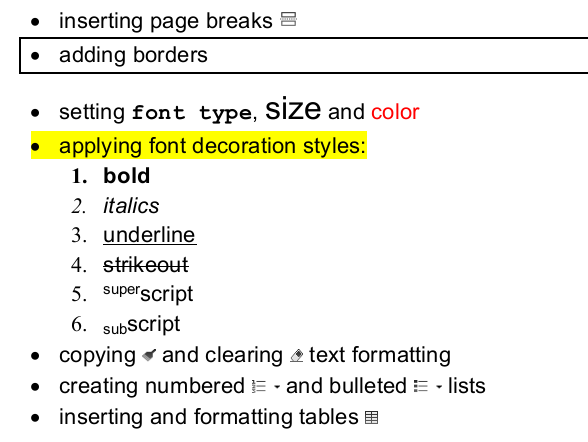
–Ъ–∞–Ї –Њ–Ї–∞–Ј—Л–≤–∞–µ—В—Б—П –≤–њ–Њ—Б–ї–µ–і—Б—В–≤–Є–Є –≤ –њ–Њ–і–Њ–±–љ—Л—Е —Б–ї—Г—З–∞—П—Е, –Љ–љ–Њ–≥–Є–µ –њ–Њ–ї—М–Ј–Њ–≤–∞—В–µ–ї–Є –њ—А–Є –њ–µ—А–≤–Њ–є –≤–Њ–Ј–Љ–Њ–ґ–љ–Њ—Б—В–Є –Њ—В–Ї–ї—О—З–∞—О—В ¬Ђ–љ–µ—А–Њ–і–љ–Њ–µ¬ї —Б–≥–ї–∞–ґ–Є–≤–∞–љ–Є–µ –ї–Є–±–Њ –≤–Њ–Њ–±—Й–µ –Њ—В–Ї–∞–Ј—Л–≤–∞—О—В—Б—П –Њ—В –Є—Б–њ–Њ–ї—М–Ј–Њ–≤–∞–љ–Є—П –њ—А–Њ–≥—А–∞–Љ–Љ—Л/—Б–µ—А–≤–Є—Б–∞.
–Ч–∞–≥—А—Г–Ј–Ї–∞ –і–Њ–Ї—Г–Љ–µ–љ—В–∞ –Ј–∞–љ–Є–Љ–∞–µ—В –њ—А–Њ–і–Њ–ї–ґ–Є—В–µ–ї—М–љ–Њ–µ –≤—А–µ–Љ—П, —В–∞–Ї —З—В–Њ –њ—А–Є—Е–Њ–і–Є—В—Б—П –Њ–ґ–Є–і–∞—В—М, –њ–Њ–Ї–∞ –Ј–∞—Б—В–∞–≤–Ї–∞ Teamlab Office —Б–Љ–µ–љ–Є—В—Б—П –Є–љ—В–µ—А—Д–µ–є—Б–Њ–Љ —А–µ–і–∞–Ї—В–Њ—А–∞. –Ч–∞ —Н—В–Њ –≤—А–µ–Љ—П –љ–∞ –і—А—Г–≥–Є—Е —Б–µ—А–≤–Є—Б–∞—Е –Љ–Њ–ґ–љ–Њ –Њ—В–Ї—А—Л—В—М –љ–µ—Б–Ї–Њ–ї—М–Ї–Њ –і–Њ–Ї—Г–Љ–µ–љ—В–Њ–≤ –Є –љ–∞—З–∞—В—М –Є—Е —А–µ–і–∞–Ї—В–Є—А–Њ–≤–∞–љ–Є–µ. –° —В–Њ—З–Ї–Є –Ј—А–µ–љ–Є—П –Њ–њ—В–Є–Љ–Є–Ј–∞—Ж–Є–Є, –Ј–і–µ—Б—М –µ—Б—В—М —З—В–Њ –і–Њ—А–∞–±–Њ—В–∞—В—М –Є–ї–Є —Е–Њ—В—П –±—Л –Њ—В–Ї–∞–Ј–∞—В—М—Б—П –Њ—В —В—П–ґ–µ–ї—Л—Е –Ї–Њ–Љ–њ–Њ–љ–µ–љ—В–Њ–≤.
–Я—А–Є –љ–∞–ґ–∞—В–Є–Є –љ–∞ –Ј–∞–≥–Њ–ї–Њ–≤–Њ–Ї –≤ —Б–њ–Є—Б–Ї–µ –і–Њ–Ї—Г–Љ–µ–љ—В–Њ–≤, —Д–∞–є–ї –Њ—В–Ї—А—Л–≤–∞–µ—В—Б—П –≤ —А–µ–ґ–Є–Љ–µ –њ—А–Њ—Б–Љ–Њ—В—А–∞. –Ф–ї—П —А–µ–і–∞–Ї—В–Є—А–Њ–≤–∞–љ–Є—П –љ—Г–ґ–љ–Њ –љ–∞–ґ–∞—В—М –љ–∞ –Ј–љ–∞—З–Њ–Ї —А—П–і–Њ–Љ —Б –Ј–∞–≥–Њ–ї–Њ–≤–Ї–Њ–Љ –ї–Є–±–Њ –њ–µ—А–µ–є—В–Є –≤ –љ—Г–ґ–љ—Л–є —А–µ–ґ–Є–Љ —З–µ—А–µ–Ј –Љ–µ–љ—О ¬Ђ–§–∞–є–ї вАФ –†–µ–і–∞–Ї—В–Є—А–Њ–≤–∞—В—М¬ї –≤ –Њ—В–Ї—А—Л—В–Њ–Љ –і–Њ–Ї—Г–Љ–µ–љ—В–µ. –Ґ–Њ –µ—Б—В—М, –њ—А–Є –≤—Е–Њ–і–µ –≤ Teamlab Office, –њ–Њ–ї—М–Ј–Њ–≤–∞—В–µ–ї—М —Б–Њ–≤–µ—А—И–∞–µ—В –љ–µ—Б–Ї–Њ–ї—М–Ї–Њ –і–µ–є—Б—В–≤–Є–є: –Њ—В–Ї—А—Л–≤–∞–µ—В –Љ–Њ–і—Г–ї—М ¬Ђ–Ф–Њ–Ї—Г–Љ–µ–љ—В—Л¬ї, –і–∞–ї–µ–µ вАФ —Д–∞–є–ї, –і–Њ–ґ–Є–і–∞–µ—В—Б—П –љ–µ–Ї–Њ—В–Њ—А–Њ–µ –≤—А–µ–Љ—П –µ–≥–Њ –њ–Њ–ї–љ–Њ–є –Ј–∞–≥—А—Г–Ј–Ї–Є –Є –њ–µ—А–µ—Е–Њ–і–Є—В –≤ —А–µ–ґ–Є–Љ —А–µ–і–∞–Ї—В–Є—А–Њ–≤–∞–љ–Є—П. –Ъ–∞–Ї –≤–Є–і–љ–Њ, –Њ—В –љ–∞—З–∞–ї–∞ –і–Њ –Ї–Њ–љ—Ж–∞ –љ—Г–ґ–љ–Њ –њ—А–Њ–і–µ–ї–∞—В—М –љ–µ —Б–∞–Љ—Л–є –Ї–Њ—А–Њ—В–Ї–Є–є –њ—Г—В—М.
–Ш–љ—Б—В—А—Г–Љ–µ–љ—В–∞—А–Є–є Document Editor
–Я—А–∞–Ї—В–Є—З–µ—Б–Ї–Є –≤—Б–µ –≤–Њ–Ј–Љ–Њ–ґ–љ–Њ—Б—В–Є —В–µ–Ї—Б—В–Њ–≤–Њ–≥–Њ –њ—А–Њ—Ж–µ—Б—Б–Њ—А–∞ (–Є–ї–Є, –њ–Њ –Ї—А–∞–є–љ–µ–є –Љ–µ—А–µ —В–µ, —З—В–Њ –Њ—В–љ–Њ—Б—П—В—Б—П –Ї —Д–Њ—А–Љ–∞—В–Є—А–Њ–≤–∞–љ–Є—О) –њ—А–Њ–і–µ–Љ–Њ–љ—Б—В—А–Є—А–Њ–≤–∞–љ—Л –≤ —Д–∞–є–ї–µ Teamlab Sample Document.doct.
–Ъ–Њ–Љ–∞–љ–і—Л –љ–∞ –њ–∞–љ–µ–ї–Є –Є–љ—Б—В—А—Г–Љ–µ–љ—В–Њ–≤ —А–∞–Ј–±–Є—В—Л, —В—А–∞–і–Є—Ж–Є–Њ–љ–љ–Њ, –љ–∞ —Б–µ–Ї—Ж–Є–Є. –Ґ–µ–Љ–∞—В–Є—З–µ—Б–Ї–Є –Є—Е –Љ–Њ–ґ–љ–Њ —А–∞—Б–њ—А–µ–і–µ–ї–Є—В—М –љ–µ–Љ–љ–Њ–≥–Њ –Є–љ–∞—З–µ, –љ–Њ —Н—В–Њ, —Б–Ї–Њ—А–µ–µ, –≤–Њ–њ—А–Њ—Б –њ—А–Є–≤—Л–Ї–∞–љ–Є—П. –Я–∞–ї–Є—В—А–∞ —Б—В–Є–ї–µ–є —А–∞—Б–њ–Њ–ї–Њ–ґ–µ–љ–∞ –≤ –њ—А–∞–≤–Њ–є —З–∞—Б—В–Є –њ–∞–љ–µ–ї–Є, –Ј–і–µ—Б—М –њ—А–Є–Љ–µ—З–∞—В–µ–ї—М–љ—Л 2 –Љ–Њ–Љ–µ–љ—В–∞. –Т–ЊвАФ–њ–µ—А–≤—Л—Е, –њ—А–Є —А–∞–±–Њ—В–µ —Б–Њ —Б—В–Є–ї—П–Љ–Є –љ–µ–ї—М–Ј—П —Б–Њ—Е—А–∞–љ—П—В—М —Б–Њ–±—Б—В–≤–µ–љ–љ—Л–µ –љ–∞–±–Њ—А—Л. –Т–Њ-–≤—В–Њ—А—Л—Е, –Є–Ј-–Ј–∞ —Г–њ–Њ–Љ—П–љ—Г—В–Њ–є –≤—Л—И–µ —В–µ—Е–љ–Њ–ї–Њ–≥–Є–Є —Б–≥–ї–∞–ґ–Є–≤–∞–љ–Є—П, –≤–µ—Б—М–Љ–∞ –Ј–∞—В—А—Г–і–љ–Є—В–µ–ї—М–љ–Њ –Њ—В–ї–Є—З–Є—В—М —Б—В–Є–ї–Є –Њ–і–Є–љ –Њ—В –і—А—Г–≥–Њ–≥–Њ, –њ—А–Є—Е–Њ–і–Є—В—Б—П –Њ—А–Є–µ–љ—В–Є—А–Њ–≤–∞—В—М—Б—П –њ–Њ –Ј–∞–≥–Њ–ї–Њ–≤–Ї–∞–Љ.
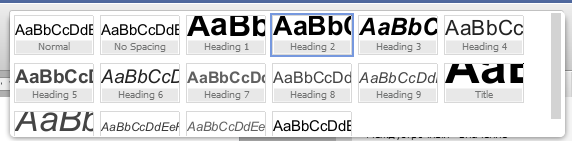
–†–µ–і–∞–Ї—В–Њ—А –і–Њ–Ї—Г–Љ–µ–љ—В–Њ–≤ –њ—А–µ–і–Њ—Б—В–∞–≤–ї—П–µ—В –Њ—З–µ–љ—М —И–Є—А–Њ–Ї–Є–є –≤—Л–±–Њ—А —И—А–Є—Д—В–Њ–≤. –Ч–∞–Љ–µ—З–µ–љ–Њ, —З—В–Њ —Б–Љ–µ–љ–∞ —И—А–Є—Д—В–∞ —В–µ–Ї—Б—В–∞ –њ—А–Њ–Є—Б—Е–Њ–і–Є—В –њ–Њ—Б–ї–µ –љ–µ–Ї–Њ—В–Њ—А–Њ–є –њ–∞—Г–Ј—Л. –Ф–Њ—Б—В—Г–њ–љ–∞ –≤—Б—В–∞–≤–Ї–∞ —В–∞–±–ї–Є—Ж —Б –њ–Њ–ї—М–Ј–Њ–≤–∞—В–µ–ї—М—Б–Ї–Є–Љ–Є –њ–∞—А–∞–Љ–µ—В—А–∞–Љ–Є, –≤—А—Г—З–љ—Г—О –Љ–Њ–ґ–љ–Њ –Ј–∞–і–∞—В—М –Ї–Њ–ї–Є—З–µ—Б—В–≤–Њ —Б—В—А–Њ–Ї –Є —Б—В–Њ–ї–±—Ж–Њ–≤. –Т –њ–ї–∞–љ–µ —А–∞–±–Њ—В—Л —Б —В–∞–±–ї–Є—Ж–∞–Љ–Є —А–µ–і–∞–Ї—В–Њ—А –≤–њ–Њ–ї–љ–µ —Г–і–Њ–±–µ–љ: –Љ–Њ–ґ–љ–Њ —Г—Б—В–∞–љ–Њ–≤–Є—В—М –≥—А–∞–љ–Є—Ж—Л, —Д–Њ–љ, –Њ–±—В–µ–Ї–∞–љ–Є–µ, —Ж–≤–µ—В, —З–µ—А–µ–Ј –Ї–Њ–љ—В–µ–Ї—Б—В–љ–Њ–µ –Љ–µ–љ—О –≤—Б—В–∞–≤–Є—В—М —Б—В—А–Њ–Ї—Г/—Б—В–Њ–ї–±–µ—Ж –Є —В. –і. –Х–і–Є–љ—Б—В–≤–µ–љ–љ–Њ–µ, —З–µ–≥–Њ –љ–µ —Е–≤–∞—В–∞–µ—В –і–ї—П –њ–Њ–ї–љ–Њ–≥–Њ —Б—Е–Њ–і—Б—В–≤–∞ —Б –Њ—Д–ї–∞–є–љ –Њ—Д–Є—Б–Њ–Љ, —Н—В–Њ —В–µ–Љ–Є–Ј–∞—Ж–Є–Є вАФ –±—Л—Б—В—А–Њ–≥–Њ –њ—А–Є–Љ–µ–љ–µ–љ–Є—П —Б—В–Є–ї–µ–є –Ї —П—З–µ–є–Ї–∞–Љ.
–Ч–∞–≥—А—Г–Ј–Ї–∞ –Є–Ј–Њ–±—А–∞–ґ–µ–љ–Є–є –≤–Њ–Ј–Љ–Њ–ґ–љ–∞ –і–≤—Г–Љ—П —Б–њ–Њ—Б–Њ–±–∞–Љ–Є: —Б –Ї–Њ–Љ–њ—М—О—В–µ—А–∞ –Є –њ–Њ —Г–Ї–∞–Ј–∞–љ–љ–Њ–Љ—Г URL. –Я–Њ–і–і–µ—А–ґ–Ї–∞ —Б–µ—А–≤–Є—Б–Њ–≤ –Є–Ј–Њ–±—А–∞–ґ–µ–љ–Є–є, —В–∞–Ї–Є—Е –Ї–∞–Ї Flickr –Є–ї–Є Picasa, –љ–µ –њ—А–µ–і—Г—Б–Љ–Њ—В—А–µ–љ–∞.
–Ъ–∞—Б–∞—В–µ–ї—М–љ–Њ —А–∞–Ј–Љ–µ—В–Ї–Є –і–Њ–Ї—Г–Љ–µ–љ—В–∞, –Љ–Њ–ґ–љ–Њ –њ–µ—А–µ—З–Є—Б–ї–Є—В—М —В–∞–Ї–Є–µ —Д—Г–љ–Ї—Ж–Є–Є, –Ї–∞–Ї –Ї–Њ–ї–Њ–љ—В–Є—В—Г–ї—Л, –љ—Г–Љ–µ—А–∞—Ж–Є—П, —А–∞–Ј—А—Л–≤ —Б—В—А–∞–љ–Є—Ж—Л. –Я—А–Є —Н—В–Њ–Љ –љ–µ –љ–∞—И–ї–Њ—Б—М –Љ–µ—Б—В–∞ –≤—Б—В–∞–≤–Ї–µ —Б–Њ–і–µ—А–ґ–∞–љ–Є—П. –Я–Њ–ї—М–Ј–Њ–≤–∞—В–µ–ї—П–Љ, –Ї–Њ—В–Њ—А—Л–µ –Є–Љ–µ—О—В –і–µ–ї–Њ —Б–Њ —Б–ї–Њ–ґ–љ—Л–Љ–Є –і–Њ–Ї—Г–Љ–µ–љ—В–∞–Љ–Є, –±–µ–Ј —Н—В–Њ–є —Д—Г–љ–Ї—Ж–Є–Є —Б–ї–Њ–ґ–љ–Њ –Њ–±–Њ–є—В–Є—Б—М, –∞ —Г—Б—В–∞–љ–∞–≤–ї–Є–≤–∞—В—М –≤–љ—Г—В—А–µ–љ–љ–Є–µ —Б–≤—П–Ј–Є –≤—А—Г—З–љ—Г—О, —Б –њ–Њ–Љ–Њ—Й—М—О –≥–Є–њ–µ—А—Б—Б—Л–ї–Њ–Ї –Є —П–Ї–Њ—А–µ–є, вАФ —Б–ї–Є—И–Ї–Њ–Љ —А—Г—В–Є–љ–љ—Л–є –њ—А–Њ—Ж–µ—Б—Б.
–§—Г–љ–Ї—Ж–Є–Њ–љ–∞–ї—М–љ–Њ—Б—В—М –Ї–Њ–љ—В–µ–Ї—Б—В–љ–Њ–≥–Њ –Љ–µ–љ—О –±–µ–і–љ–∞—П: –Ї–∞–Ї –Љ–Є–љ–Є–Љ—Г–Љ –љ–µ—В –њ—А–Њ–≤–µ—А–Ї–Є –Њ—А—Д–Њ–≥—А–∞—Д–Є–Є. –У–Њ—А—П—З–Є–µ –Ї–ї–∞–≤–Є—И–Є –њ–Њ —А–µ–і–∞–Ї—В–Њ—А—Г –Љ–Њ–ґ–љ–Њ –љ–∞–є—В–Є –≤ —Б–њ—А–∞–≤–Њ—З–љ–Њ–Љ —Д–∞–є–ї–µ, –Ї–Њ—В–Њ—А–∞—П, –Ї—Б—В–∞—В–Є, —В–∞–Ї –Є –Њ—Б—В–∞–ї–Њ—Б—М –љ–µ–њ–µ—А–µ–≤–µ–і–µ–љ–љ–Њ–є –і–ї—П –≤—Б–µ—Е –Ї–Њ–Љ–њ–Њ–љ–µ–љ—В–Њ–≤ Office.
–Я—А–Є–ї–Њ–ґ–µ–љ–Є—П –Њ—Д–Є—Б–∞
Spreadsheet Editor
–†–∞–±–Њ—В–∞ —Б —Д—Г–љ–Ї—Ж–Є—П–Љ–Є –љ–µ –Њ—В–ї–Є—З–∞–µ—В—Б—П –Њ—Б–Њ–±—Л–Љ —Г–і–Њ–±—Б—В–≤–Њ–Љ. –°–∞–Љ–Њ–µ –љ–µ–Њ–±—Е–Њ–і–Є–Љ–Њ–µ –Њ—Б—В–∞–ї–Њ—Б—М –Ј–∞ –±–Њ—А—В–Њ–Љ: –љ–µ—В –і–∞–ґ–µ –∞–≤—В–Њ–і–Њ–њ–Њ–ї–љ–µ–љ–Є—П –Є–ї–Є –њ–Њ–і—Б–Ї–∞–Ј–Њ–Ї –њ—А–Є –≤–≤–Њ–і–µ –њ–Њ—Б–ї–µ –Ј–љ–∞–Ї–∞ —А–∞–≤–µ–љ—Б—В–≤–∞. –Ъ–∞–Ї —Г–Ї–∞–Ј—Л–≤–∞–µ—В –і–Њ–Ї—Г–Љ–µ–љ—В–∞—Ж–Є—П, –і–ї—П –≤—Б—В–∞–≤–Ї–Є —Д—Г–љ–Ї—Ж–Є–Є –љ—Г–ґ–љ–Њ –≤–Њ—Б–њ–Њ–ї—М–Ј–Њ–≤–∞—В—М—Б—П –Ї–љ–Њ–њ–Ї–Њ–є ¬ЂInsert Function¬ї –љ–∞ –њ–∞–љ–µ–ї–Є –Є–љ—Б—В—А—Г–Љ–µ–љ—В–Њ–≤ –ї–Є–±–Њ —З–µ—А–µ–Ј –Ї–Њ–љ—В–µ–Ї—Б—В–љ–Њ–µ –Љ–µ–љ—О –Њ—В–Ї—А—Л—В—М —Б–њ–Є—Б–Њ–Ї –Є –≤—Л–±—А–∞—В—М –љ—Г–ґ–љ—Л–є –≤–∞—А–Є–∞–љ—В. –Т —Б–Є—В—Г–∞—Ж–Є–Є, –µ—Б–ї–Є –њ–Њ–ї—М–Ј–Њ–≤–∞—В–µ–ї—М –і–Њ–њ—Г—Б—В–Є–ї –Њ—И–Є–±–Ї—Г –≤ –љ–∞–њ–Є—Б–∞–љ–Є–Є, —А–µ–і–∞–Ї—В–Њ—А –≤—Л–і–∞–µ—В –њ—А–µ–і—Г–њ—А–µ–ґ–і–µ–љ–Є–µ. –Ш–≥–љ–Њ—А–Є—А–Њ–≤–∞—В—М –µ–≥–Њ –љ–µ–≤–Њ–Ј–Љ–Њ–ґ–љ–Њ: –Њ–љ–Њ –±—Г–і–µ—В —Б–Є–≥–љ–∞–ї–Є–Ј–Є—А–Њ–≤–∞—В—М –і–Њ —В–Њ–≥–Њ –Љ–Њ–Љ–µ–љ—В–∞, –њ–Њ–Ї–∞ –Њ—И–Є–±–Ї–∞ –љ–µ –±—Г–і–µ—В —Г—Б—В—А–∞–љ–µ–љ–∞.
–Я–µ—А–µ—З–µ–љ—М —Д—Г–љ–Ї—Ж–Є–є –Є –Є—Е –Њ–њ–Є—Б–∞–љ–Є–µ –Љ–Њ–ґ–љ–Њ –љ–∞–є—В–Є –≤ —Б–њ—А–∞–≤–Ї–µ –љ–∞ –∞–љ–≥–ї–Є–є—Б–Ї–Њ–Љ —П–Ј—Л–Ї–µ. –Э–∞–±–Њ—А –≤–µ—Б—М–Љ–∞ —Б–Ї—А–Њ–Љ–љ—Л–є, –±–Њ–ї—М—И—Г—О –і–Њ–ї—О —Б–Њ—Б—В–∞–≤–ї—П—О—В –Љ–∞—В–µ–Љ–∞—В–Є—З–µ—Б–Ї–Є–µ —Д—Г–љ–Ї—Ж–Є–Є, –љ–µ —Е–≤–∞—В–∞–µ—В —В–µ—Е, –Ї–Њ—В–Њ—А—Л–µ –њ—А–µ–і–љ–∞–Ј–љ–∞—З–µ–љ—Л –і–ї—П —А–∞–±–Њ—В—Л —Б —В–µ–Ї—Б—В–Њ–Љ –Є –і–∞–љ–љ—Л–Љ–Є.
–Ь–µ–љ–µ–µ –љ–µ–≥–∞—В–Є–≤–љ—Л–є –Љ–Њ–Љ–µ–љ—В, –љ–Њ —В–∞–Ї–ґ–µ –≤–∞–ґ–љ—Л–є, –Њ—В–љ–Њ—Б–Є—В—Б—П –Ї –і–Є–∞–≥—А–∞–Љ–Љ–∞–Љ. –Х—Б–ї–Є —В—А–µ–±—Г–µ—В—Б—П –≤—Б—В–∞–≤–Є—В—М –і–Є–∞–≥—А–∞–Љ–Љ—Г, –љ—Г–ґ–љ–Њ –њ—А–µ–і–≤–∞—А–Є—В–µ–ї—М–љ–Њ –≤—Л–і–µ–ї–Є—В—М –і–Є–∞–њ–∞–Ј–Њ–љ, –Є–љ–∞—З–µ –њ—А–Є–і–µ—В—Б—П –≤–≤–Њ–і–Є—В—М –µ–≥–Њ –≤—А—Г—З–љ—Г—О. –Ґ–Њ –µ—Б—В—М, –љ–µ—В –≤–Њ–Ј–Љ–Њ–ґ–љ–Њ—Б—В–Є —Г–Ї–∞–Ј–∞—В—М –і–Є–∞–њ–∞–Ј–Њ–љ, –љ–µ –Ј–∞–Ї—А—Л–≤ –Њ–Ї–љ–Њ –Љ–∞—Б—В–µ—А–∞ –љ–∞—Б—В—А–Њ–µ–Ї. –°—В–Њ–Є—В –ї–Є –≥–Њ–≤–Њ—А–Є—В—М –Њ —В–Њ–Љ, —З—В–Њ –Њ–њ—Г–±–ї–Є–Ї–Њ–≤–∞—В—М –і–Є–∞–≥—А–∞–Љ–Љ—Г –Є–ї–Є –µ–µ —Д—А–∞–≥–Љ–µ–љ—В –≤ –Є–љ—В–µ—А–љ–µ—В–µ –љ–µ –њ—А–µ–і—Б—В–∞–≤–ї—П–µ—В—Б—П –≤–Њ–Ј–Љ–Њ–ґ–љ—Л–Љ.
–Ю—З–µ–≤–Є–і–љ–Њ, —Н—В–Њ—В —В–∞–±–ї–Є—З–љ—Л–є –њ—А–Њ—Ж–µ—Б—Б–Њ—А –Љ–Њ–ґ–љ–Њ –Є—Б–њ–Њ–ї—М–Ј–Њ–≤–∞—В—М —В–Њ–ї—М–Ї–Њ –і–ї—П –≤—Л–њ–Њ–ї–љ–µ–љ–Є—П —Б–∞–Љ—Л—Е –њ—А–Њ—Б—В—Л—Е –Ј–∞–і–∞—З: —Б–Њ–Ј–і–∞–љ–Є—П —В–∞–±–ї–Є—Ж, –љ–µ—Б–ї–Њ–ґ–љ—Л—Е —А–∞—Б—З–µ—В–Њ–≤. –Э–µ —А–µ–∞–ї–Є–Ј–Њ–≤–∞–љ—Л –Љ–љ–Њ–≥–Є–µ –љ–µ–Њ–±—Е–Њ–і–Є–Љ—Л–µ —Д—Г–љ–Ї—Ж–Є–Є –њ–Њ —А–∞–±–Њ—В–µ —Б —П—З–µ–є–Ї–∞–Љ–Є: —Б–Њ–Ј–і–∞–љ–Є–µ –Є–Љ–µ–љ–Њ–≤–∞–љ–љ—Л—Е –і–Є–∞–њ–∞–Ј–Њ–љ–Њ–≤, —Г—Б–ї–Њ–≤–љ–Њ–µ —Д–Њ—А–Љ–∞—В–Є—А–Њ–≤–∞–љ–Є–µ –Є –і—А.
Presentation Editor
–°–Њ–Ј–і–∞–љ–Є–µ –њ—А–µ–Ј–µ–љ—В–∞—Ж–Є–Є –љ–∞—З–Є–љ–∞–µ—В—Б—П —Б —З–Є—Б—В–Њ–≥–Њ –ї–Є—Б—В–∞, –Љ–Є–љ—Г—П –Љ–∞—Б—В–µ—А –љ–∞—Б—В—А–Њ–є–Ї–Є. –Ю–і–љ–∞–Ї–Њ —В–µ–Љ—Г –Љ–Њ–ґ–љ–Њ –Є–Ј–Љ–µ–љ–Є—В—М —З–µ—А–µ–Ј –њ–∞–ї–Є—В—А—Г —Б—В–Є–ї–µ–є, —В–∞–Ї–ґ–µ –і–ї—П —Н—В–Є—Е —Ж–µ–ї–µ–є –њ—А–µ–і—Г—Б–Љ–Њ—В—А–µ–љ—Л —Ж–≤–µ—В–Њ–≤—Л–µ —Б—Е–µ–Љ—Л. –І–µ—А–µ–Ј –Ї–Њ–љ—В–µ–Ї—Б—В–љ–Њ–µ –Љ–µ–љ—О –≤–Њ–Ј–Љ–Њ–ґ–љ–∞ —Б–Љ–µ–љ–∞ –Љ–∞–Ї–µ—В–∞, —Б—А–µ–і–Є –і—А—Г–≥–Є—Е –њ–∞—А–∞–Љ–µ—В—А–Њ–≤ –≤ –±–Њ–Ї–Њ–≤–Њ–є –њ–∞–љ–µ–ї–Є вАФ –љ–∞—Б—В—А–Њ–є–Ї–∞ —В–µ–Ї—Б—В—Г—А—Л/–Ј–∞–ї–Є–≤–Ї–Є. –Т—Б—В–∞–≤–Є—В—М –њ—А–Є–Љ–µ—З–∞–љ–Є–µ –Є–ї–Є –Ї–Њ–Љ–Љ–µ–љ—В–∞—А–Є–є –≤ —Б–ї–∞–є–і –љ–µ–ї—М–Ј—П. –Ь—Г–ї—М—В–Є–≤—Л–і–µ–ї–µ–љ–Є–µ –≤ –љ–∞–ї–Є—З–Є–Є, –њ–Њ—Н—В–Њ–Љ—Г –Љ–Њ–ґ–љ–Њ –≤—Л–±–Њ—А–Њ—З–љ–Њ –≤—Л–і–µ–ї–Є—В—М –љ—Г–ґ–љ—Л–µ —Б–ї–∞–є–і—Л.
–°—А–µ–і–Є –Њ—Б–љ–Њ–≤–љ—Л—Е –≤–Њ–Ј–Љ–Њ–ґ–љ–Њ—Б—В–µ–є вАУ –≤—Б—В–∞–≤–Ї–∞ –Є–Ј–Њ–±—А–∞–ґ–µ–љ–Є–є, –∞–≤—В–Њ—Д–Є–≥—Г—А, —В–µ–Ї—Б—В–∞. –Т –њ—А–∞–≤–Њ–є –±–Њ–Ї–Њ–≤–Њ–є –њ–∞–љ–µ–ї–Є –Љ–Њ–ґ–љ–Њ —Г–Ї–∞–Ј–∞—В—М –і–Њ–њ–Њ–ї–љ–Є—В–µ–ї—М–љ—Л–µ –њ–∞—А–∞–Љ–µ—В—А—Л. –Я—А–Є–≤—П–Ј–Ї–∞ –Ї –ї–Є–љ–µ–є–Ї–µ –љ–∞ –њ–Њ–ї–Њ—В–љ–µ –љ–µ –њ—А–µ–і—Г—Б–Љ–Њ—В—А–µ–љ–∞, –њ—А–Є —Н—В–Њ–Љ —А–∞–±–Њ—В–∞–µ—В –≤—Л—А–∞–≤–љ–Є–≤–∞–љ–Є–µ —Д–Є–≥—Г—А –Њ—В–љ–Њ—Б–Є—В–µ–ї—М–љ–Њ –і—А—Г–≥ –і—А—Г–≥–∞.
–≠—Д—Д–µ–Ї—В–Њ–≤ –њ–µ—А–µ—Е–Њ–і–∞ –Љ–µ–ґ–і—Г —Б–ї–∞–є–і–∞–Љ–Є, –∞–љ–Є–Љ–∞—Ж–Є–Є –і–ї—П —В–µ–Ї—Б—В–∞ –Є —Д–Є–≥—Г—А –њ–Њ–њ—А–Њ—Б—В—Г –љ–µ—В. –Ш —Е–Њ—В—П, –љ–∞ –њ–µ—А–≤—Л–є –≤–Ј–≥–ї—П–і, –±–∞–Ј–Њ–≤—Л–µ –≤–Њ–Ј–Љ–Њ–ґ–љ–Њ—Б—В–Є –њ—А–Є—Б—Г—В—Б—В–≤—Г—О—В, –љ–Њ –њ–µ—А–µ—З–Є—Б–ї–µ–љ–љ—Л–µ –њ—А–Њ–±–µ–ї—Л —Ж–µ–ї–Є–Ї–Њ–Љ –ї–Є—И–∞—О—В Presentation Editor –Є–љ—В–µ—А–∞–Ї—В–Є–≤–љ–Њ—Б—В–Є.
–°–Њ–≤–Љ–µ—Б—В–љ–∞—П —А–∞–±–Њ—В–∞
–Ю–≥–Њ–≤–Њ—А–Ї–∞: —А–µ—З—М –њ–Њ–є–і–µ—В —В–Њ–ї—М–Ї–Њ –Њ –≤–Њ–Ј–Љ–Њ–ґ–љ–Њ—Б—В—П—Е –Љ–Њ–і—Г–ї—П ¬Ђ–Ф–Њ–Ї—Г–Љ–µ–љ—В—Л¬ї. –Ч–∞ –µ–≥–Њ –њ—А–µ–і–µ–ї–∞–Љ–Є –Љ–∞—Б—Б–∞ –≤–Њ–Ј–Љ–Њ–ґ–љ–Њ—Б—В–µ–є –і–ї—П –≤–љ—Г—В—А–µ–љ–љ–µ–є –Ї–Њ–Љ–Љ—Г–љ–Є–Ї–∞—Ж–Є–Є: —З–∞—В-–Ї–Њ–Љ–љ–∞—В—Л, –њ–Њ—З—В–∞, –њ—А–Њ—З–Є–µ —Б–µ—А–≤–Є—Б—Л.
–І–∞—В —А–∞—Б–њ–Њ–ї–Њ–ґ–µ–љ –≤ –±–Њ–Ї–Њ–≤–Њ–є –њ–∞–љ–µ–ї–Є –њ—А–Є–ї–Њ–ґ–µ–љ–Є–є, –≤ –њ—А–Њ–≤–Њ–і–љ–Є–Ї–µ –Њ–љ –љ–µ–і–Њ—Б—В—Г–њ–µ–љ. –Э–∞ –њ–∞–љ–µ–ї–Є –Њ—В–Њ–±—А–∞–ґ–∞—О—В—Б—П —Б—В–∞–љ–і–∞—А—В–љ—Л–µ –њ–Њ–ї–µ –≤–≤–Њ–і–∞, —Б–њ–Є—Б–Њ–Ї —Г—З–∞—Б—В–љ–Є–Ї–Њ–≤ –Є —А–µ–њ–ї–Є–Ї–Є.
–Ъ–Њ–Љ–Љ–µ–љ—В–Є—А–Њ–≤–∞–љ–Є–µ –і–Њ—Б—В—Г–њ–љ–Њ –≤ –Ї–Њ–љ—В–µ–Ї—Б—В–љ–Њ–Љ –Љ–µ–љ—О, –∞ —В–∞–Ї–ґ–µ –≤ –ї–µ–≤–Њ–є –њ–∞–љ–µ–ї–Є, –Ї–Њ—В–Њ—А—Г—О –≤—Б–µ–≥–і–∞ –Љ–Њ–ґ–љ–Њ —Б–Ї—А—Л—В—М. –Я–Њ–Љ–µ—З–µ–љ–љ—Л–є —Д—А–∞–≥–Љ–µ–љ—В –Љ–∞—А–Ї–Є—А—Г–µ—В—Б—П —Ж–≤–µ—В–Њ–Љ, —В–∞–Ї —З—В–Њ –њ—А–Є –љ–∞–≤–µ–і–µ–љ–Є–Є –љ–∞ –љ–µ–≥–Њ –≤—Б–њ–ї—Л–≤–∞–µ—В –Ї–Њ–Љ–Љ–µ–љ—В–∞—А–Є–є.
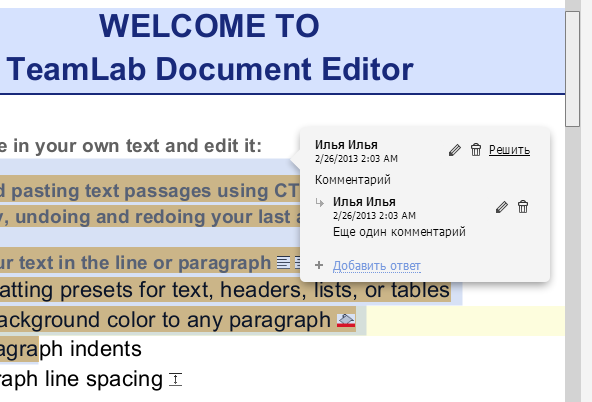
–≠—В–Њ —Г–і–Њ–±–љ–µ–є, —Б–Ї–∞–ґ–µ–Љ, —З–µ–Љ –≤ Office Web Apps –Є—Б–Ї–∞—В—М –љ–µ–±–Њ–ї—М—И–Њ–є –Ј–љ–∞—З–Њ–Ї –і–ї—П –њ—А–Њ—Б–Љ–Њ—В—А–∞ –Є–ї–Є –Њ—В–≤–µ—В–∞ –љ–∞ —А–µ–њ–ї–Є–Ї—Г. –° –і—А—Г–≥–Њ–є —Б—В–Њ—А–Њ–љ—Л, –≤ –Ф–Њ–Ї—Г–Љ–µ–љ—В–∞—Е Google, Zoho –Є –і—А. —Г–і–Њ–±–љ–µ–є —В–Њ, —З—В–Њ –Ї–Њ–Љ–Љ–µ–љ—В–∞—А–Є–Є –љ–∞—Е–Њ–і—П—В—Б—П —Б–њ—А–∞–≤–∞, –≤ –љ–µ–Ј–∞–љ—П—В–Њ–Љ –њ—А–Њ—Б—В—А–∞–љ—Б—В–≤–µ. –Ґ–µ–Љ–∞ –Ї–Њ–Љ–Љ–µ–љ—В–Є—А–Њ–≤–∞–љ–Є—П —В–∞–Ї–ґ–µ –±—Г–і–µ—В –Ј–∞—В—А–Њ–љ—Г—В–∞ –≤ –Є—В–Њ–≥–Њ–≤–Њ–Љ –Њ–±–Ј–Њ—А–µ, –њ–Њ—Б–Ї–Њ–ї—М–Ї—Г –Ј–і–µ—Б—М —В–Њ–ґ–µ –Љ–Њ–ґ–љ–Њ –љ–∞–є—В–Є —Д—Г–љ–Ї—Ж–Є–Њ–љ–∞–ї—М–љ—Л–µ —А–∞–Ј–ї–Є—З–Є—П.
–°–Є–љ—Е—А–Њ–љ–Є–Ј–∞—Ж–Є—П –Є —Б–Њ—Е—А–∞–љ–µ–љ–Є–µ –і–Њ–Ї—Г–Љ–µ–љ—В–Њ–≤ –њ—А–Њ–Є–Ј–≤–Њ–і—П—В—Б—П –≤—А—Г—З–љ—Г—О. –Я—А–Є –Њ–±–љ–Њ–≤–ї–µ–љ–Є–Є –њ–Њ–ї—М–Ј–Њ–≤–∞—В–µ–ї—М –њ–Њ–ї—Г—З–∞–µ—В —Г–≤–µ–і–Њ–Љ–ї–µ–љ–Є–µ –≤ –≤–Є–і–µ email-–Њ–њ–Њ–≤–µ—Й–µ–љ–Є—П, –Ј–љ–∞—З–Ї–∞ –љ–∞ –њ–∞–љ–µ–ї–Є, –≤ —З–∞—В–µ. –Т–Њ–Ј–Љ–Њ–ґ–љ–Њ, –і–∞–љ–љ–∞—П —Б–Є—Б—В–µ–Љ–∞ —В—А–µ–±—Г–µ—В –њ—А–Є–≤—Л–Ї–∞–љ–Є—П, –љ–Њ, –Ї–∞–Ї –њ–Њ–Ї–∞–Ј—Л–≤–∞–µ—В –Њ–њ—Л—В, –Њ–±–љ–Њ–≤–ї–µ–љ–Є–µ –≤ —А–µ–∞–ї—М–љ–Њ–Љ –≤—А–µ–Љ–µ–љ–Є —Б–љ–Є–Љ–∞–µ—В –≤—Б–µ –≤–Њ–њ—А–Њ—Б—Л –Є –≤–Њ–Ј–Љ–Њ–ґ–љ—Л–µ –њ—А–Њ–±–ї–µ–Љ—Л —Б–Є–љ—Е—А–Њ–љ–Є–Ј–∞—Ж–Є–Є. –°—Е–Њ–ґ–Є–µ –љ–µ—Г–і–Њ–±—Б—В–≤–∞ (–Є—Б—В–µ–Ї—И–∞—П —Б–µ—Б—Б–Є—П) –Є–Љ–µ–ї–Є –Љ–µ—Б—В–Њ –≤ Office Web Apps. –Ч–і–µ—Б—М –ґ–µ, –њ—А–Є –Њ—В–Ї—А—Л—В–Є–Є –і–Њ–Ї—Г–Љ–µ–љ—В–∞ –Є–Ј –Њ–і–љ–Њ–≥–Њ –∞–Ї–Ї–∞—Г–љ—В–∞ –≤ —А–∞–Ј–љ—Л—Е –≤–Ї–ї–∞–і–Ї–∞—Е, Teamlab Office –≤—Л–і–∞–µ—В –њ—А–µ–і—Г–њ—А–µ–ґ–і–µ–љ–Є–µ. –Я–Њ—Н—В–Њ–Љ—Г, –µ—Б–ї–Є –≤ –±—А–∞—Г–Ј–µ—А–µ –Њ—В–Ї—А—Л—В–Њ –љ–µ—Б–Ї–Њ–ї—М–Ї–Њ –і–µ—Б—П—В–Ї–Њ–≤ –≤–Ї–ї–∞–і–Њ–Ї –Є –љ—Г–ґ–µ–љ –±—Л—Б—В—А—Л–є –і–Њ—Б—В—Г–њ –Ї –Њ—В–Ї—А—Л—В–Њ–Љ—Г –і–Њ–Ї—Г–Љ–µ–љ—В—Г, –њ—А–Є–і–µ—В—Б—П –Є—Б–Ї–∞—В—М –љ—Г–ґ–љ—Г—О –≤–Ї–ї–∞–і–Ї—Г –≤–Љ–µ—Б—В–Њ —В–Њ–≥–Њ, —З—В–Њ–±—Л –Њ—В–Ї—А—Л—В—М —Д–∞–є–ї –≤ –љ–Њ–≤–Њ–Љ –Њ–Ї–љ–µ.
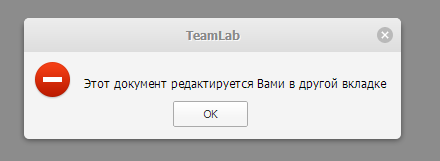
–Я—А–∞–≤–∞ –і–Њ—Б—В—Г–њ–∞ –і–ї—П –њ–Њ–ї—М–Ј–Њ–≤–∞—В–µ–ї–µ–є –Є –≥—А—Г–њ–њ –љ–∞—Б—В—А–∞–Є–≤–∞—О—В—Б—П —В–Њ–ї—М–Ї–Њ –Є–Ј –њ—А–Њ–≤–Њ–і–љ–Є–Ї–∞. –°–Є—Б—В–µ–Љ–∞ –њ—А–Њ—Б—В–∞—П –Є –Є–љ—В—Г–Є—В–Є–≤–љ–∞—П. –Т—Б–µ –Њ–њ—Ж–Є–Є —Б–Њ–±—А–∞–љ—Л –≤ –Њ–і–љ–Њ–Љ –Њ–Ї–љ–µ –Є —А–∞–Ј–±–Є—В—Л –љ–∞ –і–≤–µ –Ї–∞—В–µ–≥–Њ—А–Є–Є: –і–ї—П –ї—О–і–µ–є –≤–љ—Г—В—А–Є –њ–Њ—А—В–∞–ї–∞ –Є –Ј–∞ –µ–≥–Њ –њ—А–µ–і–µ–ї–∞–Љ–Є. –†–µ–ґ–Є–Љ–Њ–≤ –і–Њ—Б—В—Г–њ–∞ вАУ —В—А–Є: ¬Ђ–Я–Њ–ї–љ—Л–є –і–Њ—Б—В—Г–њ¬ї, ¬Ђ–Ф–Њ—Б—В—Г–њ –Ј–∞–њ—А–µ—Й–µ–љ¬ї, ¬Ђ–Ґ–Њ–ї—М–Ї–Њ —З—В–µ–љ–Є–µ¬ї. –Ф–∞–љ–љ—Л–µ —А–µ–ґ–Є–Љ—Л —А–∞—Б–њ—А–Њ—Б—В—А–∞–љ—П—О—В—Б—П –і–ї—П –≤—Б–µ—Е –Ї–∞—В–µ–≥–Њ—А–Є–є, —Б —В–Њ–є –ї–Є—И—М —А–∞–Ј–љ–Є—Ж–µ–є, —З—В–Њ –њ–Њ–ї—М–Ј–Њ–≤–∞—В–µ–ї–Є –≤–љ–µ –њ–Њ—А—В–∞–ї–∞ –і–Њ–ї–ґ–љ—Л –≤–љ–∞—З–∞–ї–µ –њ–Њ–ї—Г—З–Є—В—М —Б—Б—Л–ї–Ї—Г –љ–∞ –і–Њ–Ї—Г–Љ–µ–љ—В.
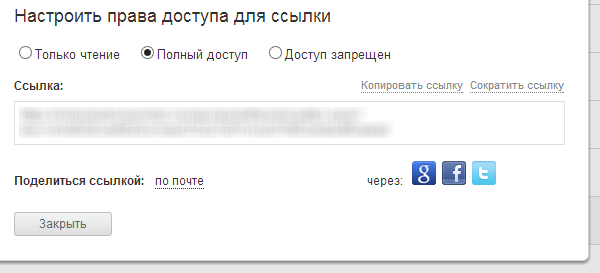
–Э–µ—Г–і–Њ–±—Б—В–≤–Њ –Ї—А–Њ–µ—В—Б—П –≤ —В–Њ–Љ, —З—В–Њ –љ–µ–њ–Њ—Б—А–µ–і—Б—В–≤–µ–љ–љ–Њ –Є–Ј –і–Њ–Ї—Г–Љ–µ–љ—В–∞ –њ—А–∞–≤–∞ –і–Њ—Б—В—Г–њ–∞ –≤—Л–і–∞—В—М –љ–µ–ї—М–Ј—П, –і–ї—П —Н—В–Њ–≥–Њ –Њ–±—П–Ј–∞—В–µ–ї—М–љ–Њ –љ—Г–ґ–љ–Њ –Ј–∞–є—В–Є –≤ –њ—А–Њ–≤–Њ–і–љ–Є–Ї –Є –≤ –Ї–Њ–љ—В–µ–Ї—Б—В–љ–Њ–Љ –Љ–µ–љ—О –љ–∞–є—В–Є —Б–Њ–Њ—В–≤–µ—В—Б—В–≤—Г—О—Й—Г—О –Ї–Њ–Љ–∞–љ–і—Г. –Ґ–Њ –µ—Б—В—М, —В–∞–Ї–∞—П –≤–Њ—Б—В—А–µ–±–Њ–≤–∞–љ–љ–∞—П –Њ–њ–µ—А–∞—Ж–Є—П, –Ї–∞–Ї –Є–Ј–Љ–µ–љ–µ–љ–Є–µ –њ—А–∞–≤ –љ–∞ –ї–µ—В—Г, –≤—Л–≥–ї—П–і–Є—В –љ–µ—А–µ–∞–ї—М–љ–Њ–є.
–•—А–∞–љ–µ–љ–Є–µ —Д–∞–є–ї–Њ–≤
–Т –Ї–∞—З–µ—Б—В–≤–µ –Ї–∞—В–µ–≥–Њ—А–Є–є –і–ї—П –Ї–Њ–љ—В–µ–љ—В–∞ –≤—Л—Б—В—Г–њ–∞—О—В –њ–∞–њ–Ї–Є. –Ю–њ–µ—А–∞—Ж–Є–Є —Б —Д–∞–є–ї–∞–Љ–Є –љ–µ –≤—Л–Ј—Л–≤–∞—О—В –љ–∞—А–µ–Ї–∞–љ–Є–є, –љ–Њ –µ—Б—В—М –Њ–і–Є–љ –љ—О–∞–љ—Б: –µ—Б–ї–Є –і–Њ–Ї—Г–Љ–µ–љ—В –≤ –і–∞–љ–љ—Л–є –Љ–Њ–Љ–µ–љ—В –Њ—В–Ї—А—Л—В, –њ–µ—А–µ–Љ–µ—Б—В–Є—В—М –µ–≥–Њ –љ–µ–ї—М–Ј—П.
–Т –±–Њ–Ї–Њ–≤–Њ–є –њ–∞–љ–µ–ї–Є –њ—А–Њ–≤–Њ–і–љ–Є–Ї–∞ –Њ—В–Њ–±—А–∞–ґ–∞–µ—В—Б—П –Њ–±—Й–Є–є —Б–њ–Є—Б–Њ–Ї –Ї–∞—В–µ–≥–Њ—А–Є–є: –і–Њ–Ї—Г–Љ–µ–љ—В—Л, –і–Њ—Б—В—Г–њ–љ—Л–µ –і–ї—П –≤–ї–∞–і–µ–ї—М—Ж–∞, –Њ–±—Й–Є–µ –і–Њ–Ї—Г–Љ–µ–љ—В—Л –Є –і–Њ–Ї—Г–Љ–µ–љ—В—Л –њ—А–Њ–µ–Ї—В–∞ (—Б–≤—П–Ј–∞–љ–љ—Л–µ —Б –њ—А–Њ–µ–Ї—В–љ—Л–Љ –Љ–Њ–і—Г–ї–µ–Љ –Њ—Д–Є—Б–∞). –Ш–Ј –љ–µ–і–Њ—Б—В–∞—В–Ї–Њ–≤ вАФ –Њ—В—Б—Г—В—Б—В–≤–Є–µ –њ–Њ–Є—Б–Ї–∞ –њ–Њ —В–µ–Ї—Б—В—Г –і–Њ–Ї—Г–Љ–µ–љ—В–Њ–≤ (–µ—Б—В—М —Д–Є–ї—М—В—А –њ–Њ –љ–∞–Ј–≤–∞–љ–Є—П–Љ), –∞ —В–∞–Ї–ґ–µ —Б–Њ—А—В–Є—А–Њ–≤–Ї–Є —Б–њ–Є—Б–Ї–∞ –њ–Њ –њ–Њ—Б–ї–µ–і–љ–µ–Љ—Г –Є–Ј–Љ–µ–љ–µ–љ–Є—О.
–°—А–µ–і–Є –≤–Њ–Ј–Љ–Њ–ґ–љ–Њ—Б—В–µ–є –Њ—Д–Є—Б–∞ –љ–∞—И–ї–Њ—Б—М –Љ–µ—Б—В–Њ –і–ї—П —Г–њ—А–∞–≤–ї–µ–љ–Є—П –≤–µ—А—Б–Є—П–Љ–Є. –Ф–Њ—Б—В—Г–њ–љ–Њ –Њ–љ–Њ —З–µ—А–µ–Ј –њ—А–Њ–≤–Њ–і–љ–Є–Ї. –Э–∞–±–Њ—А –Њ–њ—Ж–Є–є —Б—В–∞–љ–і–∞—А—В–љ—Л–є: –Љ–Њ–ґ–љ–Њ –Њ—В—Б–ї–µ–і–Є—В—М –і–Њ–Ї—Г–Љ–µ–љ—В –њ–Њ –і–∞—В–µ –Є–Ј–Љ–µ–љ–µ–љ–Є—П, —Б–і–µ–ї–∞—В—М –њ—А–µ–і–Њ—Б–Љ–Њ—В—А –љ—Г–ґ–љ–Њ–є –≤–µ—А—Б–Є–Є –Є, –њ—А–Є –љ–µ–Њ–±—Е–Њ–і–Є–Љ–Њ—Б—В–Є, –≤–Њ—Б—Б—В–∞–љ–Њ–≤–Є—В—М –µ–µ.
–Я–Њ—А–∞–і–Њ–≤–∞–ї–Є –≤–Њ–Ј–Љ–Њ–ґ–љ–Њ—Б—В–Є –Є–Љ–њ–Њ—А—В–∞. –Я—А–Є –љ–µ–Њ–±—Е–Њ–і–Є–Љ–Њ—Б—В–Є, –ї–µ–≥–Ї–Њ –Є–Љ–њ–Њ—А—В–Є—А–Њ–≤–∞—В—М –і–Њ–Ї—Г–Љ–µ–љ—В—Л –Є–Ј —А–∞–Ј–ї–Є—З–љ—Л—Е —Б–µ—А–≤–Є—Б–Њ–≤: Google Drive, Zoho, Box –Є –і—А., –∞ —В–∞–Ї–ґ–µ –і–Њ–±–∞–≤–Є—В—М —Б–Њ–Њ—В–≤–µ—В—Б—В–≤—Г—О—Й–Є–µ –∞–Ї–Ї–∞—Г–љ—В—Л (–њ–ї—О—Б SkyDrive).
–°–Є–љ—Е—А–Њ–љ–Є–Ј–∞—Ж–Є—П –Њ–±–ї–∞—З–љ–Њ–≥–Њ –Њ—Д–Є—Б–∞ —Б –Я–Ъ —Б –њ–Њ–Љ–Њ—Й—М—О –љ–∞—Б—В–Њ–ї—М–љ–Њ–≥–Њ –Ї–ї–Є–µ–љ—В–∞ –љ–µ —А–µ–∞–ї–Є–Ј–Њ–≤–∞–љ–∞.
–Я–Њ–і–і–µ—А–ґ–Є–≤–∞–µ–Љ—Л–µ —Д–Њ—А–Љ–∞—В—Л –і–Њ–Ї—Г–Љ–µ–љ—В–Њ–≤
–Ф–Њ–Ї—Г–Љ–µ–љ—В—Л
–Ш–Љ–њ–Њ—А—В: DOC(X), ODT, RTF, TXT
–≠–Ї—Б–њ–Њ—А—В: DOC(X), ODT, RTF, TXT, PDF, HTML, EPUB, XPS, DjVu.
–Ґ–∞–±–ї–Є—Ж—Л
–Ш–Љ–њ–Њ—А—В: XLS(X), ODS, CSV
–≠–Ї—Б–њ–Њ—А—В: XLS(X), ODS, CSV, HTML
–Я—А–µ–Ј–µ–љ—В–∞—Ж–Є–Є
–Ш–Љ–њ–Њ—А—В: PPT(X)
–≠–Ї—Б–њ–Њ—А—В: PDF, PPTX
–Ь–Њ–±–Є–ї—М–љ–∞—П –≤–µ—А—Б–Є—П
–Т–µ–±-–≤–µ—А—Б–Є—П –њ–Њ—А—В–∞–ї–∞ —А–∞–Ј—А–∞–±–Њ—В–∞–љ–∞ –і–ї—П –Љ–Њ–±–Є–ї—М–љ—Л—Е —Г—Б—В—А–Њ–є—Б—В–≤ –љ–∞ –±–∞–Ј–µ Android –Є iOS (–Њ—Д–Є—Ж–Є–∞–ї—М–љ–Њ). –Э–∞—Е–Њ–і–Є—В—Б—П –Њ–љ–∞ –њ–Њ –∞–і—А–µ—Б—Г http://[–њ–Њ—А—В–∞–ї –њ–Њ–ї—М–Ј–Њ–≤–∞—В–µ–ї—П]/mobile. –Ш–љ—Б—В—А—Г–Љ–µ–љ—В–∞—А–Є–є –Љ–Њ–і—Г–ї—П ¬Ђ–Ф–Њ–Ї—Г–Љ–µ–љ—В—Л¬ї –≤ –і–∞–љ–љ–Њ–Љ –њ—А–µ–і—Б—В–∞–≤–ї–µ–љ–Є–Є –≤–µ—Б—М–Љ–∞ –Њ–≥—А–∞–љ–Є—З–µ–љ. –Ш–Ј —Б—Г—Й–µ—Б—В–≤–µ–љ–љ—Л—Е —Д—Г–љ–Ї—Ж–Є–є —А–µ–і–∞–Ї—В–Њ—А–∞ –Љ–Њ–ґ–љ–Њ –Њ—В–Љ–µ—В–Є—В—М —А–∞–Ј–≤–µ —З—В–Њ —Б–Њ–Ј–і–∞–љ–Є–µ —В–µ–Ї—Б—В–Њ–≤—Л—Е –Ј–∞–Љ–µ—В–Њ–Ї.
–Ґ–∞—А–Є—Д—Л
–Ч–∞—А–µ–≥–Є—Б—В—А–Є—А–Њ–≤–∞–≤—И–µ–Љ—Г—Б—П –њ–Њ–ї—М–Ј–Њ–≤–∞—В–µ–ї—О –њ—А–µ–і–ї–∞–≥–∞–µ—В—Б—П trial вАФ 45-–і–љ–µ–≤–љ—Л–є –њ—А–Њ–±–љ—Л–є –њ–µ—А–Є–Њ–і. –Ь–Є–љ–Є–Љ–∞–ї—М–љ—Л–µ —А–∞—Б—Ж–µ–љ–Ї–Є —Б–Њ—Б—В–∞–≤–ї—П—О—В $50/–≥–Њ–і, –≤ —В–∞—А–Є—Д –≤–Ї–ї—О—З–µ–љ—Л: –≤–Њ–Ј–Љ–Њ–ґ–љ–Њ—Б—В—М —Б–Њ–≤–Љ–µ—Б—В–љ–Њ–є —А–∞–±–Њ—В—Л –і–Њ 5 –њ–Њ–ї—М–Ј–Њ–≤–∞—В–µ–ї–µ–є, 5 –У–С –і–Є—Б–Ї–Њ–≤–Њ–≥–Њ –њ—А–Њ—Б—В—А–∞–љ—Б—В–≤–∞. 10 –У–С –љ–∞ —Б–µ—А–≤–µ—А–µ –Њ–±–Њ–є–і—Г—В—Б—П —Г–ґ–µ –≤ $250. –°–Ї–Є–і–Њ–Ї –љ–µ –њ—А–µ–і—Г—Б–Љ–Њ—В—А–µ–љ–Њ.
–Ь–Њ–ґ–љ–Њ —Г—Б—В–∞–љ–Њ–≤–Є—В—М –Њ—Д–Є—Б –љ–∞ —Б–µ—А–≤–µ—А –Є–ї–Є –Є—Б–њ–Њ–ї—М–Ј–Њ–≤–∞—В—М –µ–≥–Њ –Ї–∞–Ї SAAS-—Б–Є—Б—В–µ–Љ—Г.
[+] –£–і–Њ–±–љ—Л–є –Є–љ—В–µ—А—Д–µ–є—Б
[+] –Ш–Љ–њ–Њ—А—В –і–Њ–Ї—Г–Љ–µ–љ—В–Њ–≤ –Є–Ј –і—А—Г–≥–Є—Е —Б–µ—А–≤–Є—Б–Њ–≤
[−] –Э–µ—В –њ—А–Њ–≤–µ—А–Ї–Є –Њ—А—Д–Њ–≥—А–∞—Д–Є–Є
[−] –Ф–Њ—Б—В–∞—В–Њ—З–љ–Њ –≤—Л—Б–Њ–Ї–Є–µ —В–∞—А–Є—Д—Л –і–ї—П –Є–љ–і–Є–≤–Є–і—Г–∞–ї—М–љ–Њ–≥–Њ –Є—Б–њ–Њ–ї—М–Ј–Њ–≤–∞–љ–Є—П —Б–µ—А–≤–Є—Б–∞
[−] –Э–µ—В –њ–Њ–ї–љ–Њ—Н–Ї—А–∞–љ–љ–Њ–≥–Њ –Є –Ї–Њ–Љ–њ–∞–Ї—В–љ–Њ–≥–Њ —А–µ–ґ–Є–Љ–Њ–≤
[−] –Ф–Њ–Ї—Г–Љ–µ–љ—В–∞—Ж–Є—П –љ–∞ –∞–љ–≥–ї–Є–є—Б–Ї–Њ–Љ —П–Ј—Л–Ї–µ
[−] –°–ї–∞–±–∞—П —Д—Г–љ–Ї—Ж–Є–Њ–љ–∞–ї—М–љ–Њ—Б—В—М Spreadsheet Editor –Є Presentation Editor